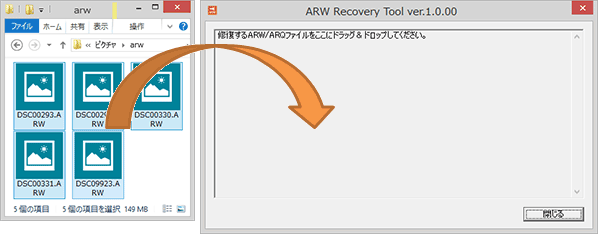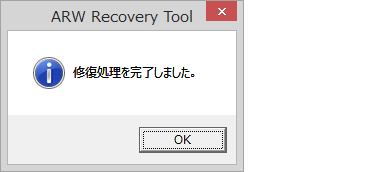ARW Recovery Tool
PlayMemories Home ver.5.5.00(Windows版)において、ILCE-9, ILCE-7RM3, ILCE-7M3, DSC-RX10M4, DSC-RX100M6, DSC-RX100M5Aで撮影したRAWファイル(.ARW/ARQ)に評価(★マーク)を付けた場合に、RAWファイルが正しく保存されず、アプリで表示・編集が出来ない場合があることが確認されました。
ARW Recovery ToolはRAWファイルを修復して表示・編集できるようにするツールです。
対象製品
- ILCE-7M3, ILCE-7RM3, ILCE-9
- DSC-RX10M4, DSC-RX100M5A, DSC-RX100M6
対応OS
Windows® 7 SP1/Windows® 8.1/Windows® 10
ARW Recovery Tool
- 1.
- 修復ツール(ARW Recovery Tool)をダウンロードする
- 2.
- ARW Recovery Toolの操作
- 1.
- 修復ツール(ARW Recovery Tool)をダウンロードする
以下のソフトウェア使用許諾契約書に同意後、ARW Recovery Toolをダウンロードしてください。ダウンロードしたファイルはパソコンのデスクトップ(推奨)に保存してください。
ソフトウェア使用許諾契約書
ARWRecoveryTool.zip
921,958 バイト
修復の開始
- 1.
- ダウンロードしたZIPファイル(ARWRecoveryTool.zip)をダブルクリックしてフォルダーを開きます。フォルダーが開いたら、ARWRecoveryTool.exeをダブルクリックしてARW Recovery Toolを起動します。
- 2.
- 評価(★マーク)を付けたARW/ARQファイルをまとめて、ARW Recovery Toolのアプリ画面にドラッグ&ドロップしてださい。修復が開始されます。一回に修復できる枚数は100枚までです。
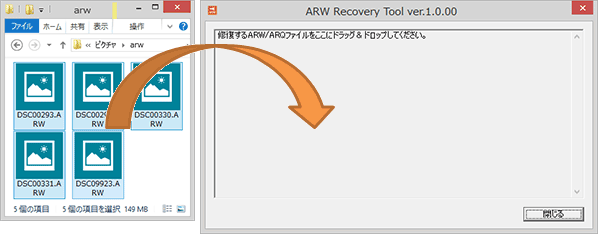
修復の完了
- 1.
- 修復が完了すると、完了を示すダイアログが表示されます。
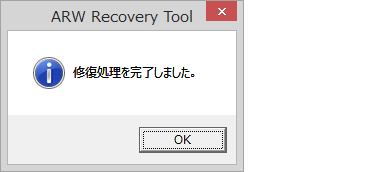
- 2.
- 修復完了後、アプリ画面には修復したファイルの数が表示されます。
- Recovered files : 修復に成功したファイルの数
- Unrecoverable files:修復できなかったファイルの数
- Uncorrupted files:修復の必要がなかったファイルの数
修復の結果
修復済みのRAWファイルとログファイルは、修復元のRAWファイルと同じフォルダに出力されます。
- 修復済みのRAWファイル:
修復に成功したファイルは、修復元のRAWファイルとは別のファイルとして保存されます。
修復済みRAWファイルのファイル名: [元のファイル名]_recovered.arw
- ログファイル:
修復の結果はログファイルに記録されています。
ログファイルのファイル名: ARWRecoveryTool_[日時].log